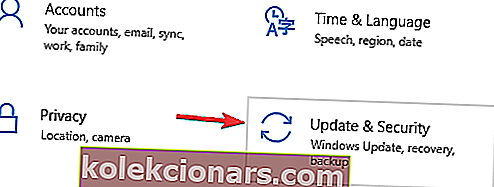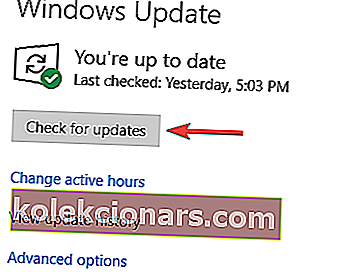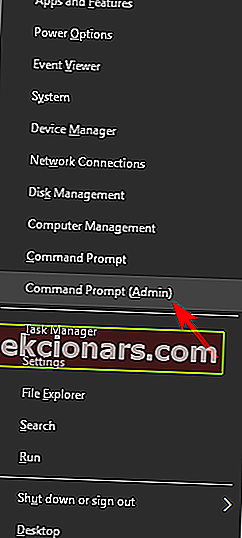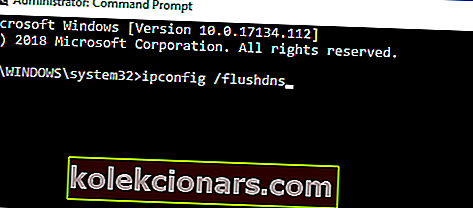Tom Clancy's Ghost Recon: Wildlands je zdaj na voljo na računalnikih Xbox One in Windows, medtem ko je igra pred začetkom preizkusila različico beta, se zdi, da so nekatere tehnične težave, zaznane v različici beta, še vedno prisotne v končni različici igra. Na žalost je število razpoložljivih popravkov resnično omejeno.
Kot vedno, če nameravate kupiti Tom Clancy's Ghost Recon: Wildlands, ne pozabite najprej preveriti sistemskih zahtev, da se izognete potencialno resnim tehničnim težavam.
Popravek: Tom Clancy's Ghost Recon: pogoste napake Wildlands
Tom Clancy's Ghost Recon: Wildlands je odlična igra, vendar ima svoj del težav. Ko smo že pri Tom Clancy's Ghost Recon: Wildlands, je tu nekaj pogostih težav, o katerih so uporabniki poročali:
- Storitve Ghost Recon Wildlands trenutno niso na voljo - do te težave lahko pride, če imate težave z omrežno povezavo. Če je vse v redu, je možno, da ima igralni strežnik nekaj težav.
- Težave s povezavo Ghost Recon Wildlands PC - Obstajajo različne težave, ki lahko povzročijo težave z omrežjem v igri. Če želite odpraviti težavo, posredujte zahtevana vrata, ponastavite datoteko gostitelja in znova zaženite usmerjevalnik.
- Tom Clancy's Ghost Recon Wildlands z nizko sličico na sekundo - Nizka sličica na sekundo je lahko velik problem, vendar jo lahko v večini primerov popravite s spreminjanjem nastavitev grafične kartice.
- Tom Clancy's Ghost Recon Wildlands se zruši - če se igra pogosto sesuje, je težava morda v prekrivanju Uplay, zato jo onemogočite.
1. rešitev - Preverite protivirusni program

Po mnenju uporabnikov se včasih zaradi vašega protivirusnega programa lahko pojavijo težave Tom Clancy's Ghost Recon: Wildlands. Če želite to popraviti, priporočamo, da igro dodate na seznam izjem v protivirusnem programu in požarnem zidu. Če to ne deluje, lahko poskusite onemogočiti nekatere protivirusne funkcije ali popolnoma onemogočiti protivirusni program.
V nekaterih primerih boste za odpravo težave morda morali celo odstraniti protivirusni program. Če težavo reši odstranitev protivirusnega programa, je morda pravi čas, da razmislite o prehodu na novega protivirusnega programa. Številne protivirusne aplikacije imajo funkcijo Gaming Mode in zahvaljujoč tej funkciji vaš protivirusni program na noben način ne bo motil vaših iger.
Če iščete dober protivirusni program, ki ne bo motil vaših iger, vam toplo priporočamo, da razmislite o Bitdefenderju .
- PREBERITE ŠE: Kako odpraviti pogoste težave z Bayonetto
2. rešitev - Namestite najnovejše posodobitve
Če imate v računalniku težave s programom Tom Clancy's Ghost Recon: Wildlands, svetujemo, da sistem redno posodabljate. Zastareli sistem ima lahko nekatere napake, ki lahko vplivajo na vaše igre in druge aplikacije.
Na srečo Windows 10 manjkajoče posodobitve namesti samodejno, vendar jih lahko vedno preverite ročno, tako da naredite naslednje:
- Odprite aplikacijo Nastavitve . To lahko storite s pritiskom na bližnjično tipko Windows + I.
- Pomaknite se do razdelka Posodobitve in varnost .
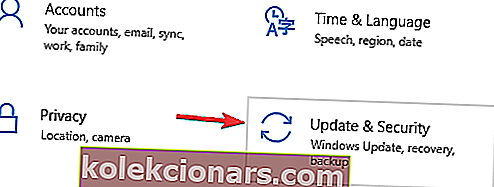
- Zdaj kliknite gumb Preveri za posodobitve .
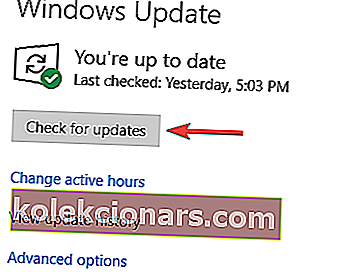
Če so na voljo kakšne posodobitve, bodo prenesene v ozadju in nameščene takoj, ko znova zaženete računalnik. Ko so nameščene najnovejše posodobitve, preverite, ali težava še vedno obstaja.
3. rešitev - Znova zaženite usmerjevalnik

Po mnenju uporabnikov je težava morda v usmerjevalniku / modemu, če imate Tom Clancy's Ghost Recon: Wildlands, zlasti težave, povezane z omrežjem. Če želite odpraviti težavo, morate znova zagnati modem / usmerjevalnik.
Za to pritisnite gumb za vklop na modemu ali usmerjevalniku in počakajte 30 sekund. Zdaj ponovno pritisnite gumb za vklop in počakajte, da se modem zažene. Ko internetna povezava začne delovati, poskusite zagnati igro in preveriti, ali so težave odpravljene.
Rešitev 4 - Posredovanje zahtevanih vrat
Če imate težave z omrežjem v Tom Clancy's Ghost Recon: Wildlands, so vzrok morda vaša vrata. Za pravilno delovanje igre je treba posredovati določena vrata. Kar zadeva zahtevana vrata, morate posredovati ta vrata:
Uplay PC:
TCP: 443, 14000
Pristanišča za igre:
UDP: 3074 do 3083, 6000, 6180, 7000
Če želite videti, kako posredovati ta vrata, si oglejte podrobna navodila v priročniku usmerjevalnika.
- PREBERITE ŠE: Kako popraviti zrušitve Second Life v sistemih Windows 10, 8 in 8.1
5. rešitev - Ponastavite datoteko gostitelja na privzeto
Po mnenju uporabnikov lahko v datoteki Tom Clancy's Ghost Recon: Wildlands pride do številnih težav z omrežjem zaradi datoteke gostiteljev. Če je datoteka gostitelja spremenjena, se morda ne boste mogli povezati z igralnim strežnikom.
Če želite odpraviti to težavo, morate ponastaviti datoteko gostitelja. Upoštevajte, da lahko včasih med urejanjem datoteke gostitelja naletite na sporočilo o zavrnjenem dostopu, vendar lahko težavo odpravite.
Ko ponastavite datoteko gostitelja, je treba težavo odpraviti.
6. rešitev - izperite predpomnilnik DNS
Predpomnilnik DNS lahko vodi tudi do različnih težav Tom Clancy's Ghost Recon: Wildlands, zato jih priporočamo, da odstranite predpomnilnik DNS. To je zelo enostavno narediti, in to lahko storite tako, da sledite tem korakom:
- Pritisnite tipko Windows + X, da odprete meni Win + X. Na seznamu rezultatov izberite Command Prompt (Admin) ali PowerShell (Admin) .
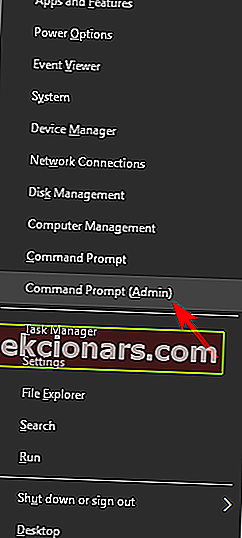
- Vnesite ukaz ipconfig / flushdns in pritisnite Enter .
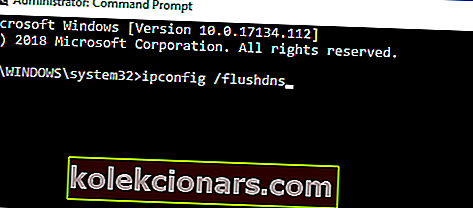
Po čiščenju predpomnilnika preverite, ali je težava še vedno prisotna.
7. rešitev - spremenite datoteko GRW.ini
Več uporabnikov je poročalo, da se njihove igre začenjajo na sekundarnem zaslonu. To je lahko moteča težava, vendar jo lahko odpravite tako:
- Pojdite v mapo Ghost Recon Wildlands> kopirajte datoteko GRW.ini .
- Odprite ga v Beležnici .
- Poiščite vrstico Output Monitor > spremenite njeno vrednost na 0, 1 ali 2, dokler se igra ne zažene na desnem monitorju
- Shranite datoteko in pritisnite gumb za predvajanje.
Ko izvedete spremembe, se igra začne na glavnem zaslonu.
8. rešitev - izbrišite problematične datoteke
Pojavijo se lahko različne težave Toma Clancy's Ghost Recon: Wildlands, toda ena najpogostejših težav je zastarelo sporočilo o napaki . Težavo povzročajo problematične datoteke in zato, da težavo odpravite, priporočamo, da nekatere datoteke izbrišete. Če želite to narediti, sledite tem korakom:
- Odprite namestitveno mapo igre
- Poiščite naslednje datoteke: Events.xml, Uyuni.grw, VersionDescription.ini in NvGsa.x64.dll .
- Izbrišite jih> znova zaženite igro.
- PREBERITE ŠE: Battlefield 4 se zruši v operacijskem sistemu Windows 10, 8.1 [FIX]
9. rešitev - Izbrišite datoteke za shranjevanje
Mnogi uporabniki so med ustvarjanjem znakov poročali o skritih znakih. To je lahko velika težava, vendar jo lahko odpravite tako, da izbrišete določene datoteke. Če želite to narediti, sledite tem korakom:
- Prekinite povezavo z internetom.
- Pojdite v naslednji imenik: C: \ Program Files (x86) \ Ubisoft \ Ubisoft Game Launcher \ savegames \ a8f05897-544b-4f39-a5ef-81914e20cf123559 . Upoštevajte, da se lahko niz številk za vas razlikuje in pojdite na zadnji oštevilčeni imenik.
- Tam boste našli seznam datotek za shranjevanje, na primer 1.save , 2.save itd.> Izbrišite vse te datoteke .
- Začnite igro z internetom, ki še vedno ni povezan.
- Ustvarite svojega lika> zapustite igro na namizju> znova se povežite z internetom.
- Znova zaženite igro> zaganjalnik bo prikazal sporočilo »Shranjena datoteka igre ni sinhronizirana«> izbrala Lokalno datoteko ( datoteko za shranjevanje, ki ste jo ustvarili brez povezave).
- Ko ste v igri, izberite Nadaljuj akcijo ali izberite Shrani akcijo.
10. rešitev - Prilagodite svoje nastavitve za največjo zmogljivost
Po mnenju uporabnikov je eno najbolj motečih vprašanj Tom Clancy's Ghost Recon: Wildlands zaostajanje v FPS. Ta težava lahko drastično vpliva na vašo uspešnost in igranje, vendar je nekaj nasvetov, ki vam lahko pomagajo izboljšati hitrost sličic:
- Izklopite večnitnost CPU v BIOS-u.
- Izklopite "vegetacijski realizem", učinek trate NVIDIA za sence trave. Možnost najdete v nastavitvah.
- Namesto AntiAliasing uporabite DSR .
- Namestite igro na SSD.
11. rešitev - Onemogočite prosojnice

Če se Tom Clancy's Ghost Recon: Wildlands sesuje v vašem računalniku, je težava morda v vašem prekrivanju. Vendar lahko to težavo odpravite tako, da v Uplayu onemogočite prekrivanje. Če želite to narediti, sledite tem korakom:
- Zaženite zaganjalnik Uplay .
- Pomaknite se do Nastavitve> Splošno .
- Zdaj počistite potrditveno polje Omogoči prekrivanje v igri za podprte igre .
Po tem poskusite zagnati igro in preveriti, ali težava še vedno obstaja.
Upamo, da vam zgoraj naštete ideje pomagajo odpraviti nekatere najpogostejše napake, ki vplivajo na Tom Clancy's Ghost Recon: Wildlands. Če imate še katere nasvete in trike za skupno rabo, jih navedite v spodnjem oddelku za komentarje.
Opomba urednika : Ta objava je bila prvotno objavljena marca 2017 in je bila od takrat popolnoma prenovljena in posodobljena zaradi svežine, natančnosti in celovitosti.
POVEZANE ZGODBE, KI JIH MORATE OGLEDATI:
- Popravek: težave s povezljivostjo Toma Clancyja The Division
- Tom The Clanc The Division: Survival, ki ga prizadenejo številna vprašanja, pravijo igralci iger
- Najnovejši gonilnik Nvidia odpravlja številne zrušitve iger, povezanih z GPU